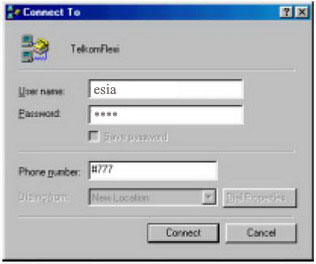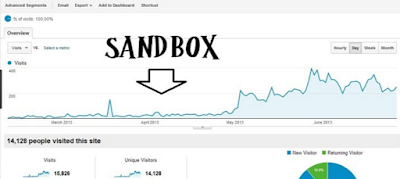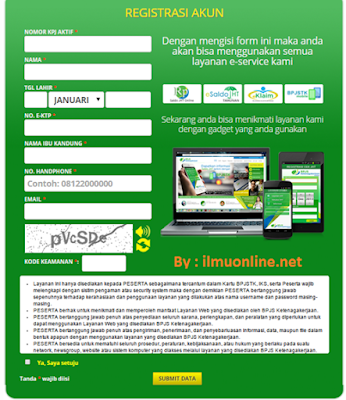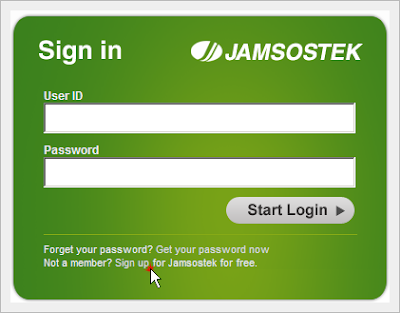SETING MODEM MOBIL,CDMA,GSM,FLEXI,ESIA,FREN
SETTING MODEM CDMA FLEXI & ESIA
Hay sahabat semuanya, ini cara setting internet dial bagi para pengguna CDMA Telkom Flexi & Esia. Dimana Handphone / handset bisa digunakan sebagai modem.Disini saya contohkan setting handset telepon biasa.
Double klik icon Modem nya.
Klik ADD seperti gambar dibawah ini :
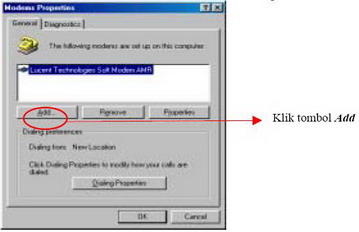
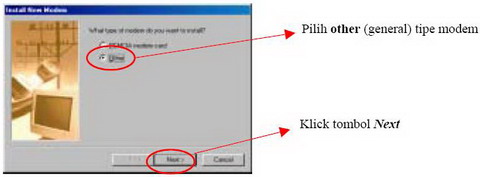
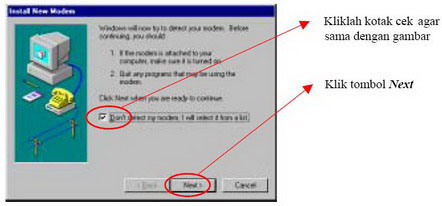
Dikolom “manufacturer”, pilih [standar modem type], pada kolom sebelahnya “Models” pilih “Standard 19200 bps Modem” lalu Klik “Next”.
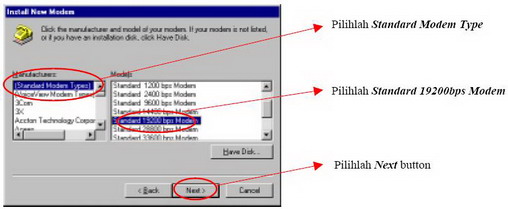
dan pilih port “COM1 atau COM2” sesuai gambar. Klik Next. Lalu klik “Finish”. Instalasi driver modem sudah selesai.
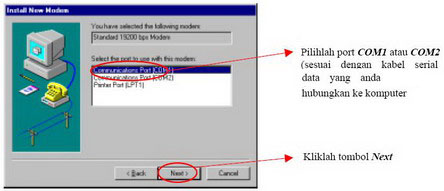
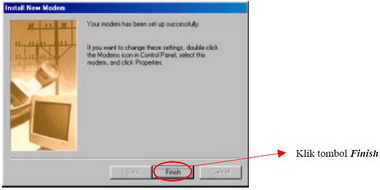
Pilih modem yang sudah terinstall tadi, lalu klik “Properties” Ubah “maxsimun speed” nya menjadi “115200” lalu klik “OK”
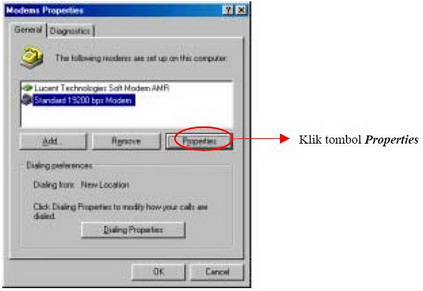
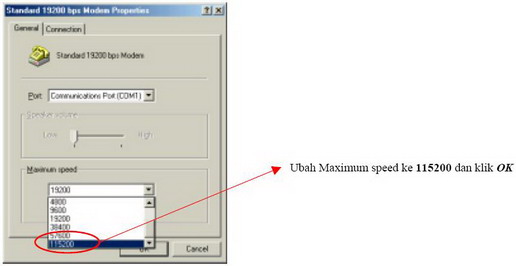
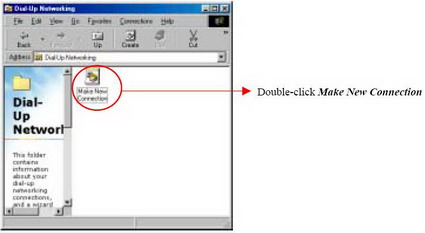

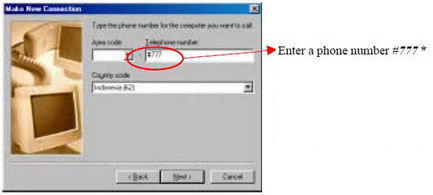
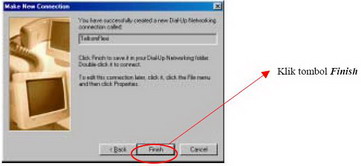
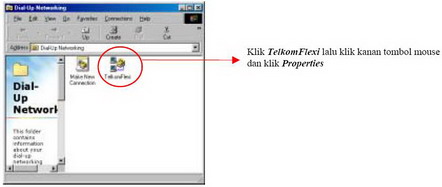
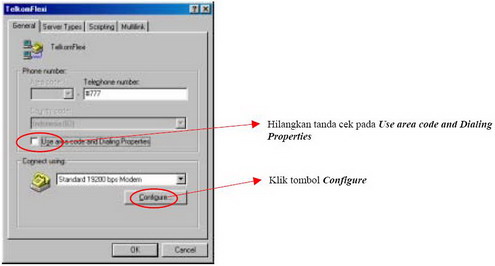
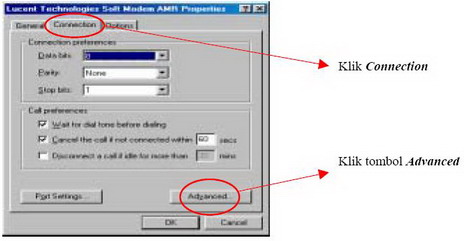
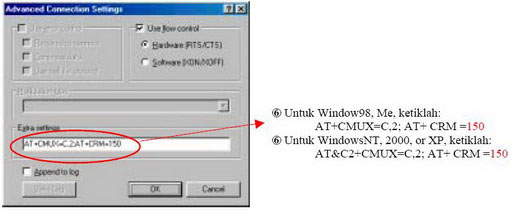
Klik. OK.
Jalankan dialer TelkomFlexi.
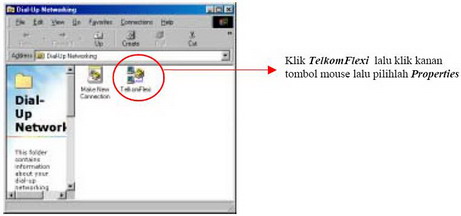
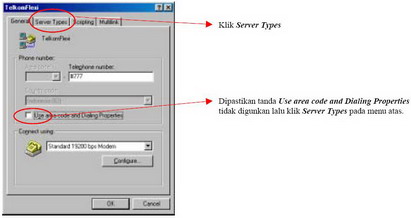
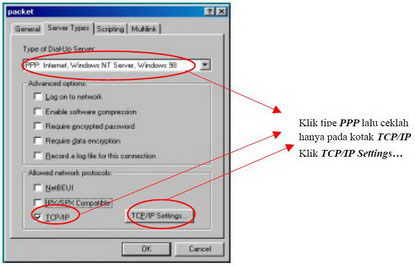
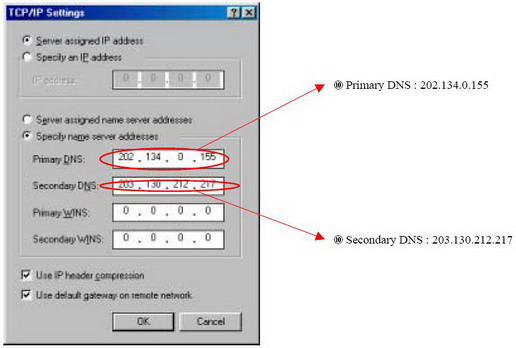
Klik Ok.
Setelah selesai. Kita akan melihat hasil buatan kita seperti gambar dibawah ini :
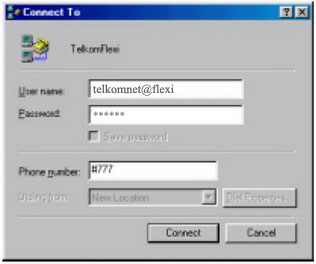
Klik ” Connect ” untuk konek ke internet, tunggu sampai dia konek. dan Selamat berinternet ria.
Jika anda menggunakan ESIA.
Pake username : esia
password : esia
dan dial number sama : #777
Jika anda menggunakan FREN – Mobile 8.
Pake username : m8
password : m8
dan dial number sama : #777
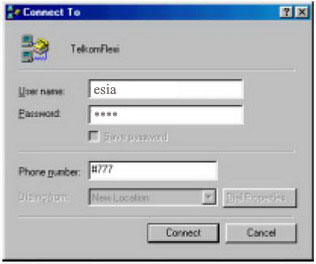
SETTING MODEM CDMA FLEXI & ESIA
Hay sahabat semuanya, ini cara setting internet dial bagi para pengguna CDMA Telkom Flexi & Esia. Dimana Handphone / handset bisa digunakan sebagai modem.Disini saya contohkan setting handset telepon biasa.
1. INSTALASI MODEM
Klik menu Start -> Setting -> Control Panel -> ModemDouble klik icon Modem nya.
Klik ADD seperti gambar dibawah ini :
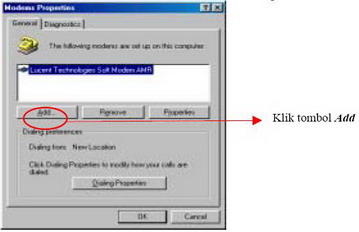
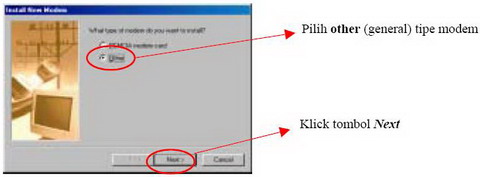
Langkah berikutnya sama dengan proses pembuatan modem baru. Cek mark “Don’t detect my modem,………” lalu klik “Next”
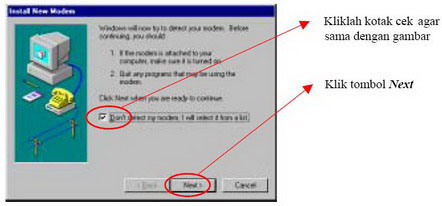
Dikolom “manufacturer”, pilih [standar modem type], pada kolom sebelahnya “Models” pilih “Standard 19200 bps Modem” lalu Klik “Next”.
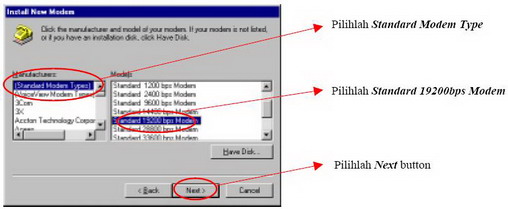
dan pilih port “COM1 atau COM2” sesuai gambar. Klik Next. Lalu klik “Finish”. Instalasi driver modem sudah selesai.
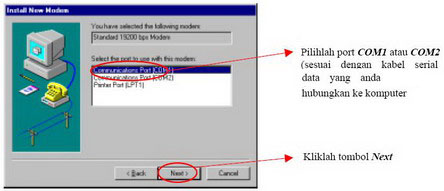
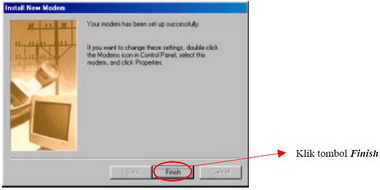
2. SETTING KECEPATAN MODEM Klik menu Start -> Setting -> Control Panel -> Modem
Double klik icon Modem nya.Pilih modem yang sudah terinstall tadi, lalu klik “Properties” Ubah “maxsimun speed” nya menjadi “115200” lalu klik “OK”
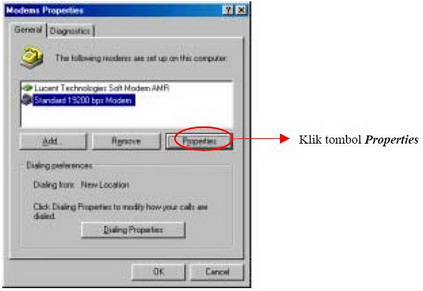
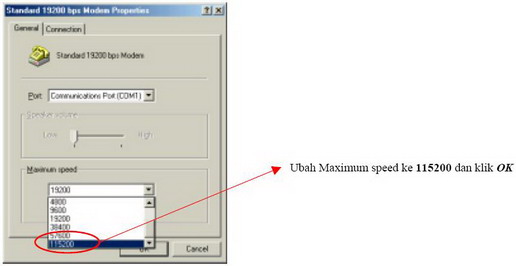
3. SETTING DIAL-UPKlik “My Computer -> Dial-up networking”
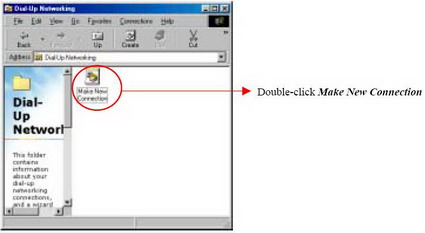

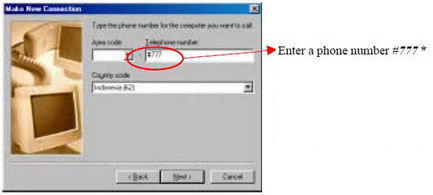
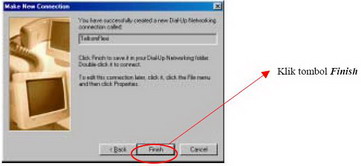
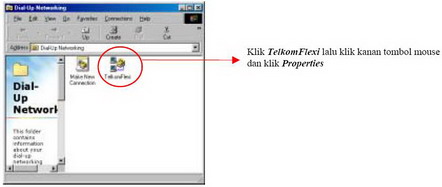
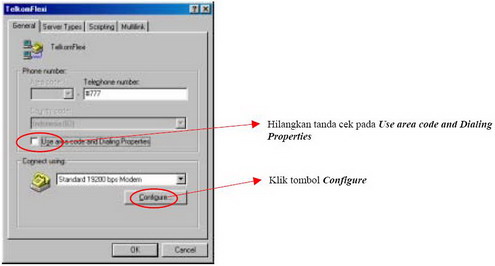
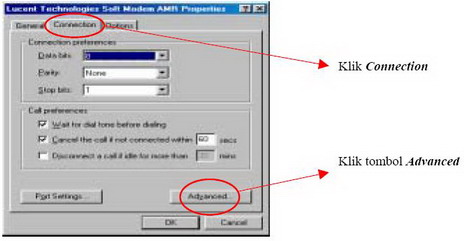
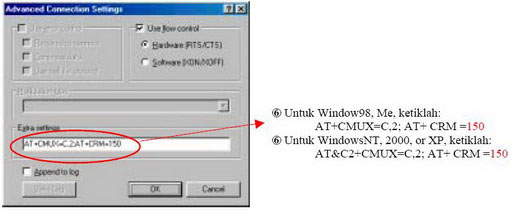
Klik. OK.
Jalankan dialer TelkomFlexi.
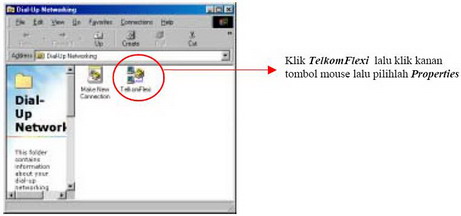
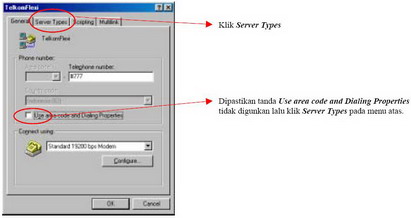
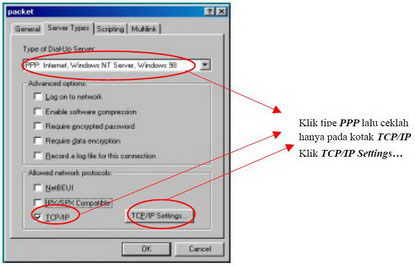
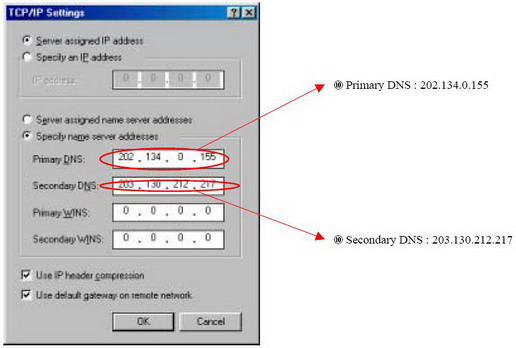
Klik Ok.
Setelah selesai. Kita akan melihat hasil buatan kita seperti gambar dibawah ini :
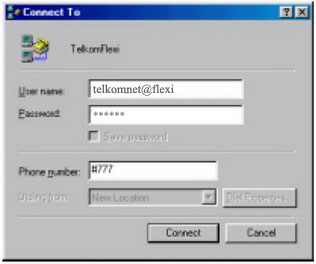
Klik ” Connect ” untuk konek ke internet, tunggu sampai dia konek. dan Selamat berinternet ria.
Jika anda menggunakan ESIA.
Pake username : esia
password : esia
dan dial number sama : #777
Jika anda menggunakan FREN – Mobile 8.
Pake username : m8
password : m8
dan dial number sama : #777